在CBS 220系列交換器上設定RSPAN
目標
本文提供如何在CBS220系列交換器上設定遠端交換器連線埠分析器(RSPAN)的說明。
簡介
交換器連線埠分析器(SPAN)(有時稱為連線埠映象或連線埠監控)可選擇供網路分析器分析的網路流量。網路分析器可能是 Cisco SwitchProbe 裝置或其他遠端監控 (RMON) 探查。
交換器在指定的連線埠或VLAN上建立流量活動的副本,並將此副本傳送到連線到分析器網路/裝置的連線埠。您可以應用此功能監控指定連線埠上的流量活動,並檢查是否有入侵者想要入侵您的網路,這可以確保網路及其資源的安全。連線到監控埠的網路分析器處理資料分組以用於診斷、調試和效能監控。
遠端交換器連線埠分析器(RSPAN)是SPAN的延伸。RSPAN藉由啟用對跨網路的多台交換器的監控,並允許對遠端交換器上定義分析器連線埠來擴充SPAN。這意味著您可以集中網路捕獲裝置。
RSPAN是透過將來自RSPAN作業階段的來源連線埠的流量映象到專用於RSPAN作業階段的VLAN來運作。此VLAN隨後會被中繼到其他交換機,從而允許RSPAN會話流量跨多台交換機傳輸。在包含作業階段的目的地連線埠的交換器上,來自RSPAN作業階段VLAN的流量只會映象到目的地連線埠。
RSPAN流量流
- 每個RSPAN作業階段的流量都會通過所有參與交換器中專用於該RSPAN作業階段的使用者指定的RSPAN VLAN傳輸。
- 起始裝置上來源介面的流量會透過反射器連線埠複製到RSPAN VLAN。這是必須設定的物理埠。它專門用於建立RSPAN作業階段。
- 此反射器連線埠是將封包複製到RSPAN VLAN的機制。它僅轉送其所隸屬的RSPAN來源作業階段的流量。連接到連接埠集作為反射器連接埠的任何裝置都會失去連線,直到 RSPAN 來源作業階段停用。
- 接著,RSPAN流量會透過中間裝置上的主干連線埠轉送到最終交換器上的目的地作業階段。
- 目的地交換器會監控RSPAN VLAN並將其複製到目的地連線埠。
RSPAN連線埠成員身分規則
- 在所有交換器上 — 只能標籤RSPAN VLAN中的成員身分。
- 啟動交換機
- SPAN來源介面不能是RSPAN VLAN的成員。
- 反射器連線埠不能是此VLAN的成員。
- 建議遠端VLAN沒有成員資格。
- 中間交換機
- 建議從所有未用於傳遞映象流量的連線埠中移除RSPAN成員身分。
- 通常,RSPAN遠端VLAN包含兩個連線埠。
- 最終交換機
- 對於映象流量,來源連線埠必須是RSPAN VLAN的成員。
- 建議從所有其他連線埠(包括目的地介面)移除RSPAN成員身分。
適用裝置 |軟體版本
目錄
在網路上配置RSPAN
在交換器上設定RSPAN VLAN
RSPAN VLAN在RSPAN來源和目的地作業階段之間傳輸SPAN流量。它具有以下特點:
- RSPAN VLAN中的所有流量總是泛洪。
- RSPAN VLAN上不發生媒體存取控制(MAC)位址學習。
- RSPAN VLAN流量僅在主干連線埠上流動。
- STP可在RSPAN VLAN主幹上執行,但無法在SPAN目的地連線埠上執行。
- 必須使用remote-span VLAN配置模式命令,在VLAN配置模式下的開始交換機和最終交換機上配置RSPAN VLAN,或遵循以下說明:
步驟1
登入到Start Switch的Web使用者介面(UI)。
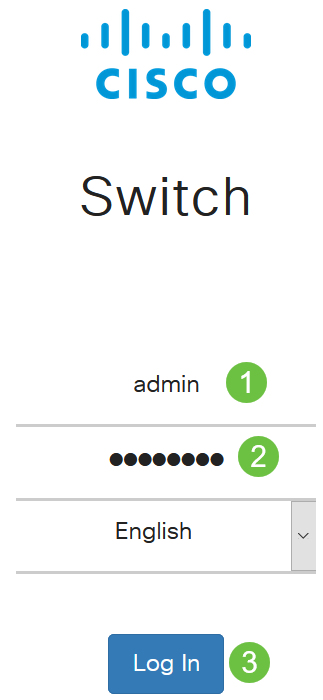
步驟2
選擇VLAN Management > VLAN Settings。
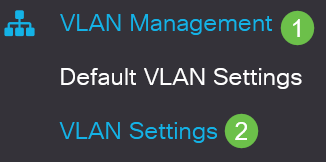
步驟3
按一下「Add」。
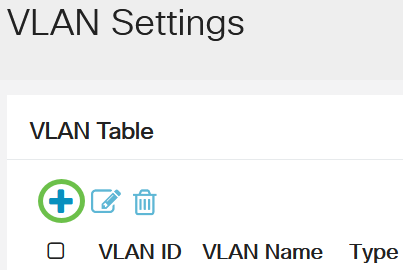
步驟4
在VLAN欄位中輸入RSPAN VLAN編號,輸入VLAN名稱,然後按一下Apply。
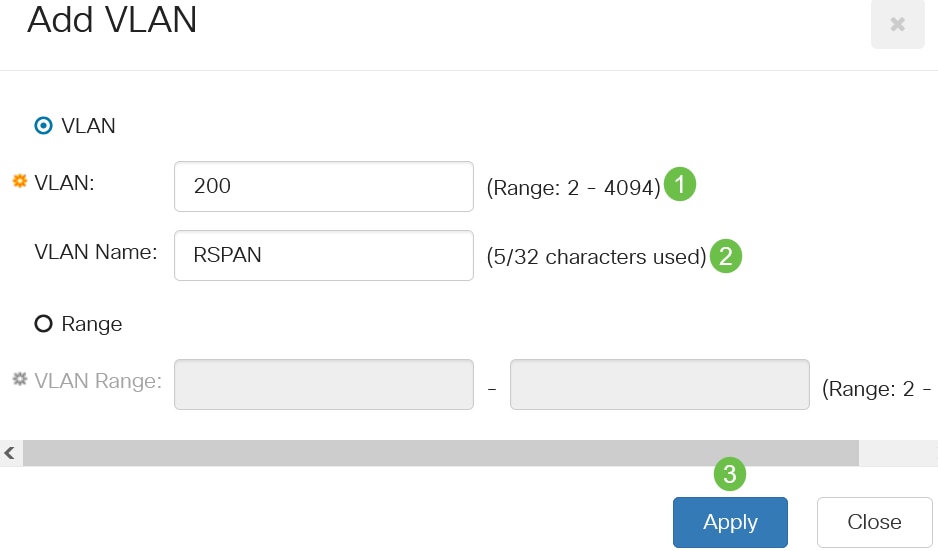
要瞭解有關配置VLAN的詳細資訊,請檢視在思科商務220系列交換機上配置VLAN一文。
步驟5
(可選)按一下Save以更新運行配置檔案。

步驟6
選擇Status and Statistics > SPAN & RSPAN > RSPAN VLAN。
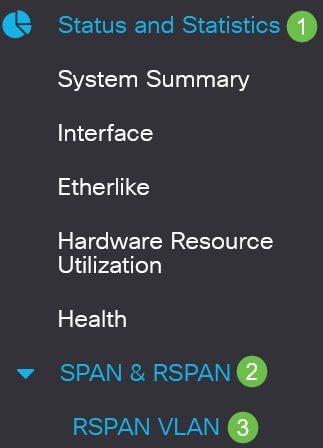
第7步
從RSPAN VLAN下拉選單中選擇VLAN ID。此VLAN應專用於RSPAN。
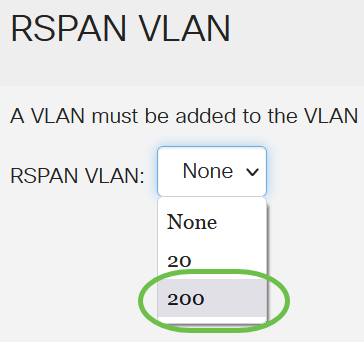
在本範例中,選擇VLAN 200。
步驟8
按一下「Apply」。

步驟9
(可選)按一下Save以更新運行配置檔案。

步驟10
在最終交換機中,重複步驟1到9配置RSPAN VLAN。
現在,您已在「開始」和「結束」交換器上設定專用於RSPAN作業階段的VLAN。
在啟動交換機上配置會話源
在單一本地SPAN或RSPAN作業階段來源中,您可以監控連線埠流量,例如接收(Rx)、傳輸(Tx)或雙向(both)。 交換器支援任何數量的來源連接埠(最多為交換器上的可用連接埠數)和任何數量的來源 VLAN。要配置要映象的源埠,請執行以下步驟:
步驟1
選擇Status and Statistics > SPAN & RSPAN > Session Sources。
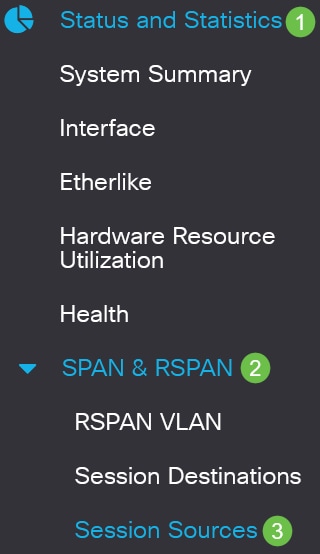
步驟2
按一下「Add」。
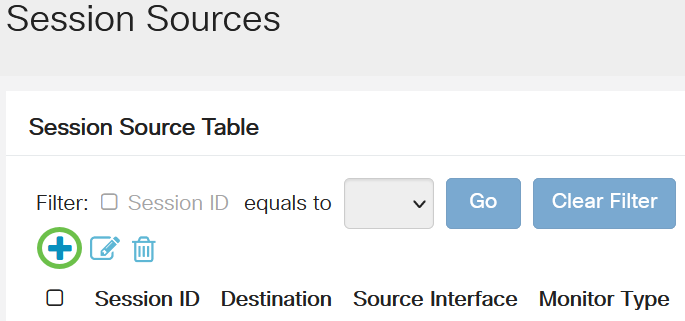
步驟3
從Session ID下拉選單中選擇會話編號。每個RSPAN作業階段上的作業階段ID必須一致。
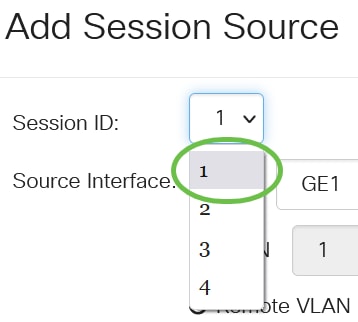
在本示例中,選擇會話1。
步驟4
從下拉選單中按一下所需的Source Interface的單選按鈕。
來源介面不能與目的地連線埠相同。
選項包括:
- 連線埠 — 您可以從Port下拉式清單中選擇所需的連線埠設定為來源連線埠。
- VLAN — 您可以從VLAN下拉選單中選擇要監控的VLAN。VLAN可幫助一組主機像位於同一個物理網路一樣進行通訊,無論它們位於何處。如果選擇此選項,則無法對其進行編輯。
- 遠端VLAN — 這將顯示定義的RSPAN VLAN。如果選擇此選項,則無法對其進行編輯。
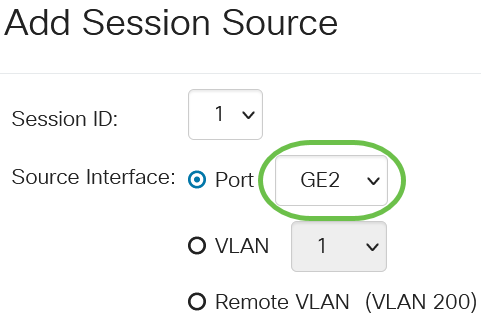
在本示例中,選擇了埠GE2。
步驟5
(可選)如果在步驟4中選擇了Port,請點選要監控的流量型別的所需Monitor Type單選按鈕。
選項包括:
- Rx和Tx — 此選項允許傳入和傳出資料包的埠映象。預設情況下選擇此選項。
- Rx — 此選項允許傳入資料包的埠映象。
- Tx — 此選項允許傳出資料包的埠映象。
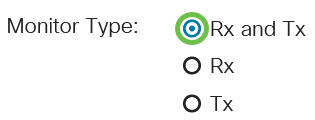
在此範例中,選擇Rx和Tx。
步驟6
按一下「Apply」。
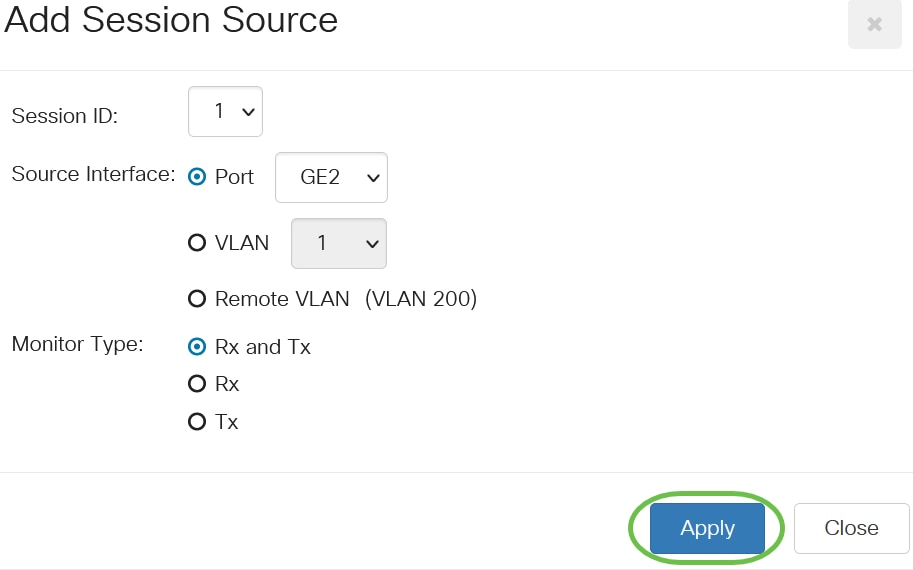
第7步
(可選)按一下Save以更新運行配置檔案。

現在,您已在「啟動交換機」上配置會話源。
在啟動交換機上配置會話目標
監控作業階段包含一個或多個來源連線埠和單一目的地連線埠。目的地連線埠必須在起始和最終裝置上設定。在啟動裝置上,這是反射器連線埠。在最終裝置上,它是分析器埠。要新增目標埠,請執行以下步驟:
步驟1
選擇Status and Statistics > SPAN & RSPAN > Session Destinations。
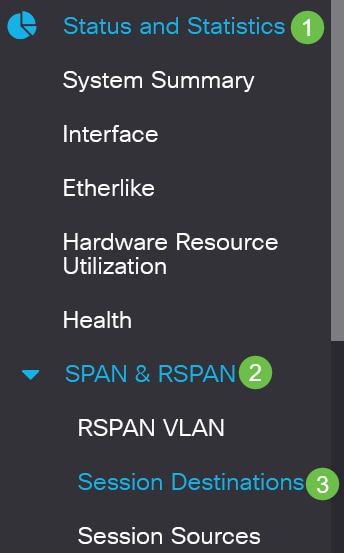
步驟2
按一下「Add」。
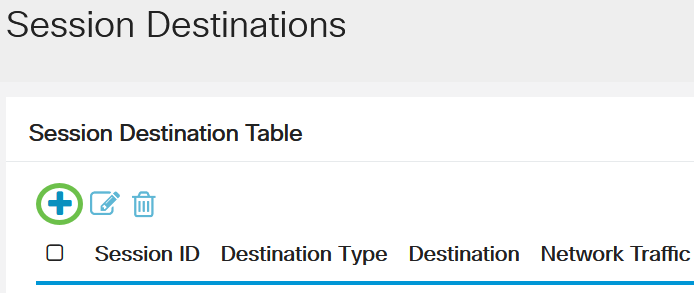
步驟3
從Session ID下拉選單中選擇會話編號。它必須與已配置的會話源中所選ID相同。
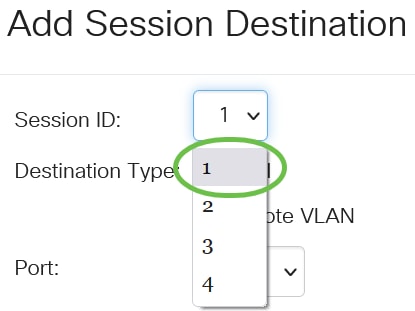
在本示例中,選擇會話1。
步驟4
在Destination Type欄位中按一下Remote VLAN單選按鈕。
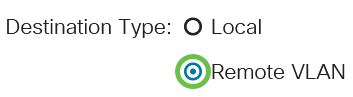
目的地介面不能與來源連線埠相同。如果選擇遠端VLAN,則會自動啟用網路流量。
步驟5
在「Reflector Port」欄位中,從下拉式清單中選擇所需的選項。
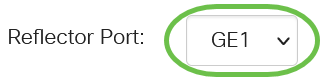
步驟6
按一下「Apply」。
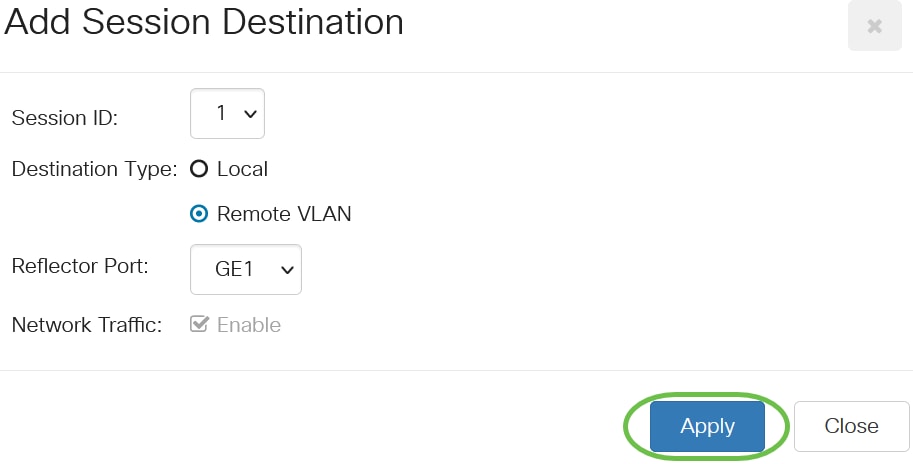
第7步
(可選)按一下Save以更新運行配置檔案。

現在,您已在Start Switch上配置會話目標。
在最終交換機上配置會話源
步驟1
選擇Status and Statistics > SPAN & RSPAN > Session Sources。
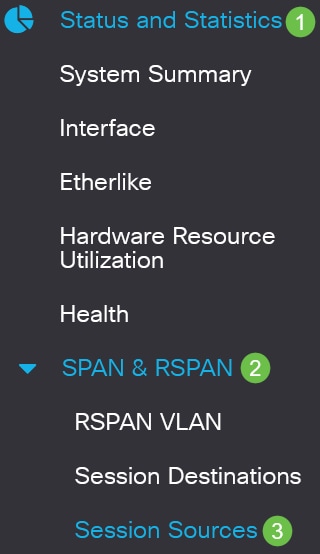
步驟2
按一下「Add」。
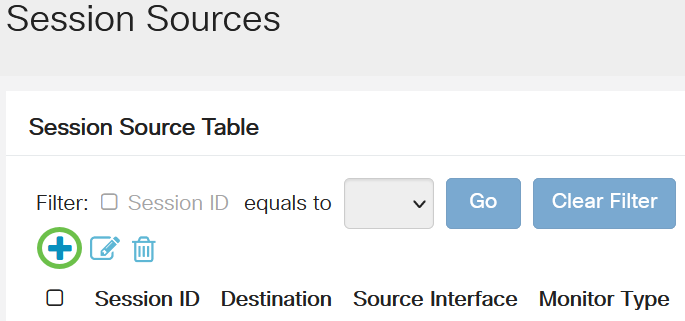
步驟3
(可選)從Session ID下拉選單中選擇會話編號。每個會話的會話ID必須一致。
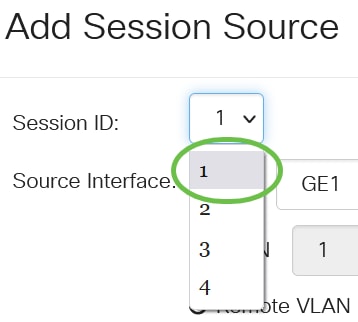
在本示例中,選擇會話1。
步驟4
在Source Interface欄位中按一下Remote VLAN單選按鈕。
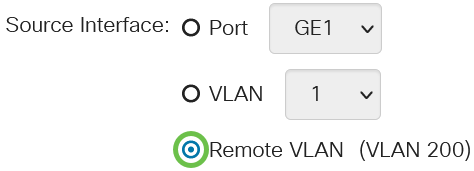
遠端VLAN的Monitor Type將自動配置。
步驟5
按一下「Apply」,然後按一下「Close」。
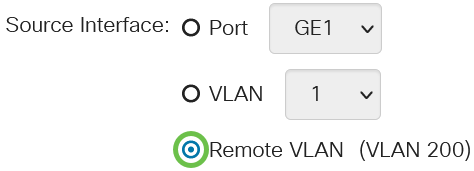
步驟6
(可選)按一下Save以更新運行配置檔案。

現在,您已在最終交換機上配置會話源。
在最終交換機上配置會話目標
步驟1
選擇Status and Statistics > SPAN & RSPAN > Session Destinations。
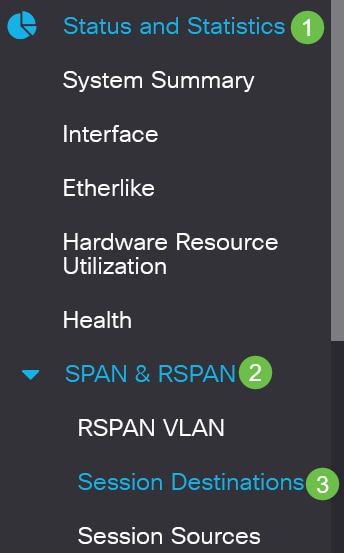
步驟2
按一下「Add」。
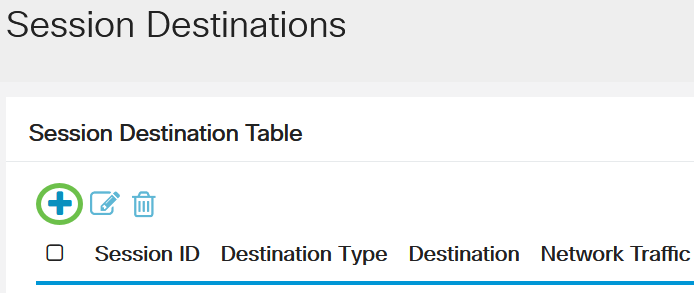
步驟3
從Session ID下拉選單中選擇會話編號。它必須與已配置的會話源中所選ID相同。
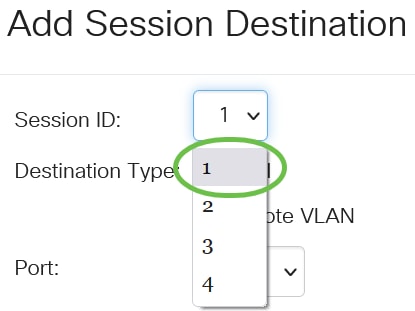
在本示例中,選擇會話1。
步驟4
在Destination Type欄位中按一下Local單選按鈕。
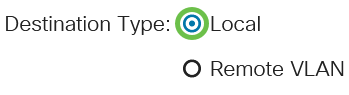
步驟5
在「Port」欄位中,從下拉式清單中選擇所需的選項。
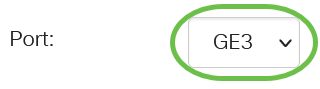
在本示例中,選擇了埠GE3。
步驟6
(可選)在Network Traffic欄位中,選中Enable覈取方塊以啟用網路流量。

第7步
按一下「Apply」,然後按一下「Close」。
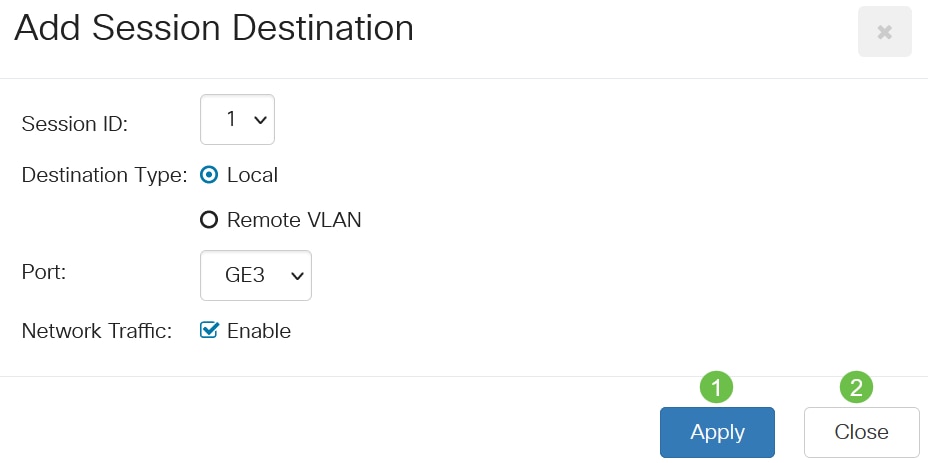
步驟8
(可選)按一下Save以更新運行配置檔案。

現在,您已在最終交換機上配置會話目標。
結論
你成功了!您已成功在CBS220交換器上設定RSPAN作業階段。
 意見
意見